Ето нашето ръководство за надеждното блокирането на уебсайтове. Тези методи са много по-трудно да се придвижва от стандартните настройките на браузъра, но ние ще ви разкажа за всичко, което знаете ги.
Изберете заключване метод:
- Блокирането на използване на файла на хоста на Windows
- Блокирането на използване на файла на хоста в Mac OS X
- Заключете настройките на маршрутизатора
Блокирането на използване на файла на хоста на Windows
Отговорности: Промяна на файла на хоста на компютъра си, за да блокира сайта, при спазване на определени технически аспекти. Не правете това, ако не вярвам в коректността на своите действия и не са склонни да поемат риска. Бъдете внимателни.
1. Въведете «C: \ Windows \ System32 \ Drivers \ и т.н.» в низ за търсене, или Windows, отворете папката на Windows Explorer.
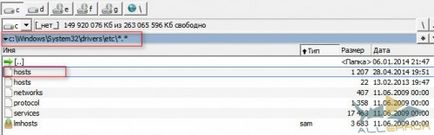
2. Кликнете два пъти върху файла с хостове в диалоговия прозорец, изберете диалоговия прозорец на Notepad. Освен това, можете да стартирате Notepad и отворете файла ръчно, като кликнете върху "File> Open" и изберете директория «C: \ Windows \ System32 \ Drivers \ и т.н.» на вашия компютър.
4. Продължете да добавяте сайтове, достъпът до които искате да забраните, по същия начин, като се започне всеки ред с надпис «127.0.0.1», последван от разстояние и съответния уебсайт. Уверете се, че пиша само «WWW» и да се избегне добавянето на «HTTP», в противен случай низ ще бъдат признати за невалидни. И не се докосват до друг източници съдържание.
5. Кликнете върху "Файл" в горния ляв ъгъл на прозореца на приложението и изберете "Save". Не променяйте името или папката, в която се намира файла и игнорират предупреждения за редактирането на файла с хостове. След завършване изход Notepad.
6. Отворете любимия си браузър и проверка на резултатите! Опитайте се да отворите един от блокираните сайтове, трябва да видите празна страница. За да се направят промените, може да се наложи да рестартирате браузъра, а също и изчакайте няколко минути.
Lock сайт с помощта на файла с хостове в Mac OS X
Блокиране на сайтове за Mac OS X работи почти същото, както в Windows. Вие трябва да промените файла на хоста на компютъра си, за да пренасочат заявките към конкретни имена на домейни. Този прост процес, ще ви позволи да се предотврати достъпа на потребителите до неподходящо съдържание във всички браузъри. Промените винаги можете да се анулират, ако искате да се позволи достъп до обекти в бъдеще.
Отговорности: Промяна на файла на хоста на компютъра си, за да блокира сайта, при спазване на определени технически аспекти. Не правете това, ако не вярвам в коректността на своите действия и не са склонни да поемат риска. Бъдете внимателни.
1. Започнете терминал, отваряне на папка с ключови приложения, като кликнете върху Инструменти и след това изберете програма от списъка. Същото може да бъде направено от списъка.
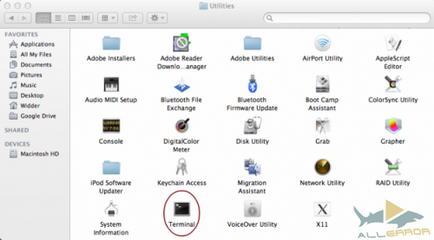
2. Сега трябва да направите копие на хост файла, само в случай, че нещо се обърка. Въведете «Sudo / хамбар / CP / и т.н. / домакини / и т.н. / Силите-оригинален» в Терминал командния ред, за да направите резервно копие на файла. Натиснете Enter и въведете администраторската парола в диалоговия прозорец резултат. Може да изглежда, че натискания на клавиши, не се записват (курсора в полето за въвеждане няма да се движат), но това не е така.
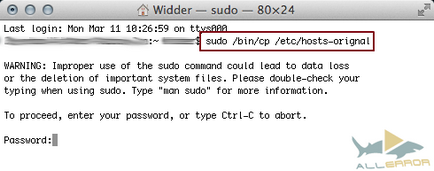
3. След това, в Терминал командния ред, тип «Sudo нано / и т.н. / домакини» и натиснете Enter, за да отворите файла с хостове. Вие отново се наложи администраторската парола.
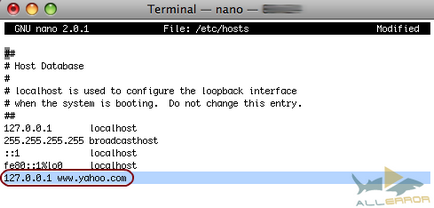
5. Продължете да добавяте сайтове, достъпът до които искате да забраните, по същия начин, като се започне всеки ред с надпис «127.0.0.1», последван от разстояние и съответния уебсайт. Уверете се, че пиша само «WWW» и да се избегне добавянето на «HTTP», в противен случай низ ще бъдат признати за невалидни. И не се докосват до друг източници съдържание.
6. Когато сте готови, задръжте натиснат «Ctrl» и натиснете «О», за да запазите промените. След това, отново задръжте натиснат Ctrl «» и натиснете «Х», за да затворите файла на хоста.
7. Сега въведете «Sudo dscacheutil -flushcache» и натиснете Enter, за да изчистите кеш паметта. Промените ще влязат в сила. Или просто да рестартирате компютъра си.
8. Отворете любимия си браузър и проверка на резултатите! Опитайте се да отворите един от блокираните сайтове, трябва да видите празна страница.
С помощта на рутер настройки
Блокиране на достъпа до всички потребители, във всички браузъри, без ограничение във времето, е крайна мярка. За щастие, маршрутизатори позволяват много по-голям контрол забрана на достъпа до уебсайтове. Разбира се, не можем да гарантираме, че вашият рутер може да блокира сайтове, но повечето от тези устройства е снабдено с един вид родителски контрол, за да ограничи достъпа до сайта е напълно в рамките на няколко дни или дори определено време на деня.
2. След това намерете секцията "Сигурност", или раздела, съдържащ функцията за родителски контрол. настройките за сигурност обикновено разположени в "Ограничаване на достъпа" или "филтриране на съдържанието".
3. След като сте намерили желаните опции, въведете сайтовете, които искате да блокирате, и да зададете други дати на вашите ограничения. Не забравяйте да запазите настройките си, когато сте готови.
Свързани статии
